Comment vérifier si votre PC Windows 10 peut exécuter Windows 11
Microsoft a récemment annoncé la dernière version de son système d’exploitation, Windows 11, avec de nouvelles fonctionnalités et une nouvelle interface utilisateur. Ce sera une mise à niveau gratuite si vous avez Windows 10 et devriez être publiée à l’automne plus tard cette année.
Bien que Windows 11 soit une mise à niveau gratuite pour les utilisateurs de Windows Ten, votre ordinateur doit répondre aux exigences de base pour l’installer, notamment avoir un processeur de 1 GHz ou plus rapide, 4Go de RAM et 64 Go ou plus de stockage. De plus, sans devenir trop technique, votre PC doit également disposer d’un module Trusted Platform, parfois appelé puce TPM, qui stocke des clés de chiffrement inviolables sur votre ordinateur.
Comment vérifier si votre PC Windows 10 peut exécuter Windows 11
Pour savoir si votre ordinateur est équipé d’un TPM, ouvrons l’outil de gestion du TPM, allez dans le champ de recherche en bas à gauche et tapez TPM.Msc sélectionné.

Si vous obtenez un aperçu avec des informations sur le fabricant du TPM, votre ordinateur dispose d’une puce TPM, assurez-vous simplement que vous êtes sur la droite. C’est la version deux. La première version ne sera pas prise en charge lors de la sortie de Windows 11. Sinon, si vous recevez un message indiquant que le TPM compatible est introuvable, vous devrez vous procurer un nouvel ordinateur avec une puce TPM sur la carte mère pour exécuter Windows Eleven.
De plus, Microsoft a mis à jour son application PC Health Check pour vous indiquer si votre ordinateur répond à toutes les exigences du système Pour exécuter Windows Eleven. Pour télécharger l’application PC Health Check, accédez à la barre d’adresse et tapez alias Ms health check pour telecharger l’application PC Health Check.

puis appuyez sur Entrée sur votre clavier, Cela va maintenant télécharger le fichier sur votre ordinateur. Il est créé par Microsoft et entièrement enregistré. Si vous recevez ce message, cliquez sur Conserver. Allez maintenant chercher le fichier que vous avez téléchargé et ouvrez-le. Allez accepter les termes de l’accord de licence et sélectionnez Installer.
S’il n’est pas sélectionné, cochez la case à côté pour ouvrir Windows PC Health Check, puis cliquez sur Terminer.
Vous verrez maintenant diverses informations sur votre ordinateur ici. En haut, cliquez sur le bouton Vérifier maintenant pour savoir si votre ordinateur répond à la configuration système requise pour Windows 11. Si c’est le cas, j’espère que vous recevrez ce message indiquant que ce PC peut exécuter Windows 11, ce qui signifie que votre PC répond à toutes les exigences.
Sinon, vous recevrez malheureusement un message indiquant que ce PC ne peut pas exécuter Windows 11. Si vous ne souhaitez pas mettre à niveau ou acheter un nouvel ordinateur, Windows Ten sera heureusement pris en charge jusqu’au 14 octobre 2025, il n’y a donc pas encore hâte de mettre à niveau.
Comment activer TPM 2.0 pour Windows 11
Vous pouvez vérifier qu’il est activé ou non par cette méthode. Appuyez sur la touche Windows plus R et tapez TPM MSC et appuyez sur Entrée. Vous pouvez voir que mon PC n’est pas compatible avec TPM, mais vous pouvez l’activer à partir du BIOS si votre carte mère possède cette puce.
Donc, redémarrez d’abord votre ordinateur. Appuyez ensuite sur F2 en continu depuis le début du démarrage. Ensuite, vous obtiendrez le panneau du BIOS. Allez maintenant dans la section sécurité. Ensuite, vous verrez une option pour TPM.

Cela varie selon le modèle de votre ordinateur. Dans les cartes mères Intel, cela s’appelle PTT. Allez-y et activez TPM. Peut-être qu’il peut y avoir plusieurs niveaux pour activer cela, alors activez-les en fonction de votre point de modèle. Après cela, enregistrez et redémarrez votre ordinateur. Vérifiez que TPM est activé ou non par la méthode que j’ai mentionnée précédemment.
Vérifiez maintenant la compatibilité de Windows 11 avec l’application PC Health Check. Et rappelez-vous ceci. De plus, votre PC doit disposer de plus de 64 Go d’espace libre dans le lecteur C pour être compatible avec Windows Eleven.
Merci d’avoir lu ce tuto, vous trouver cela intéressant est utile, donnez-lui un coup de pouce. Tous les liens, y compris le lien de téléchargement vers le PC. L’application Health Check se trouve dans la description et si vous êtes nouveau sur notre blog, abonnez-vous et appuyez sur cette cloche de notification pour rester au courant des dernières nouveautés sur Windows 11 et d’autres éléments liés à la technologie ici sur Tech-astcue.com
Comment activer TPM 2.0 pour Windows 11 | Comment réparer « Ce PC ne peut pas exécuter Windows 11 »
Top 5 des meilleurs logiciels antivirus gratuits en 2025
VPN gratuit vs VPN payant – Devriez-vous payer pour un VPN en 2025 ?
Top 5 Des Meilleurs services VPN Gratuit en 2025
Hesgoal Football – Hes Goal Meilleur Site de Streaming Football Gratuit



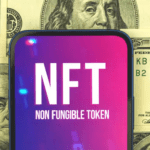



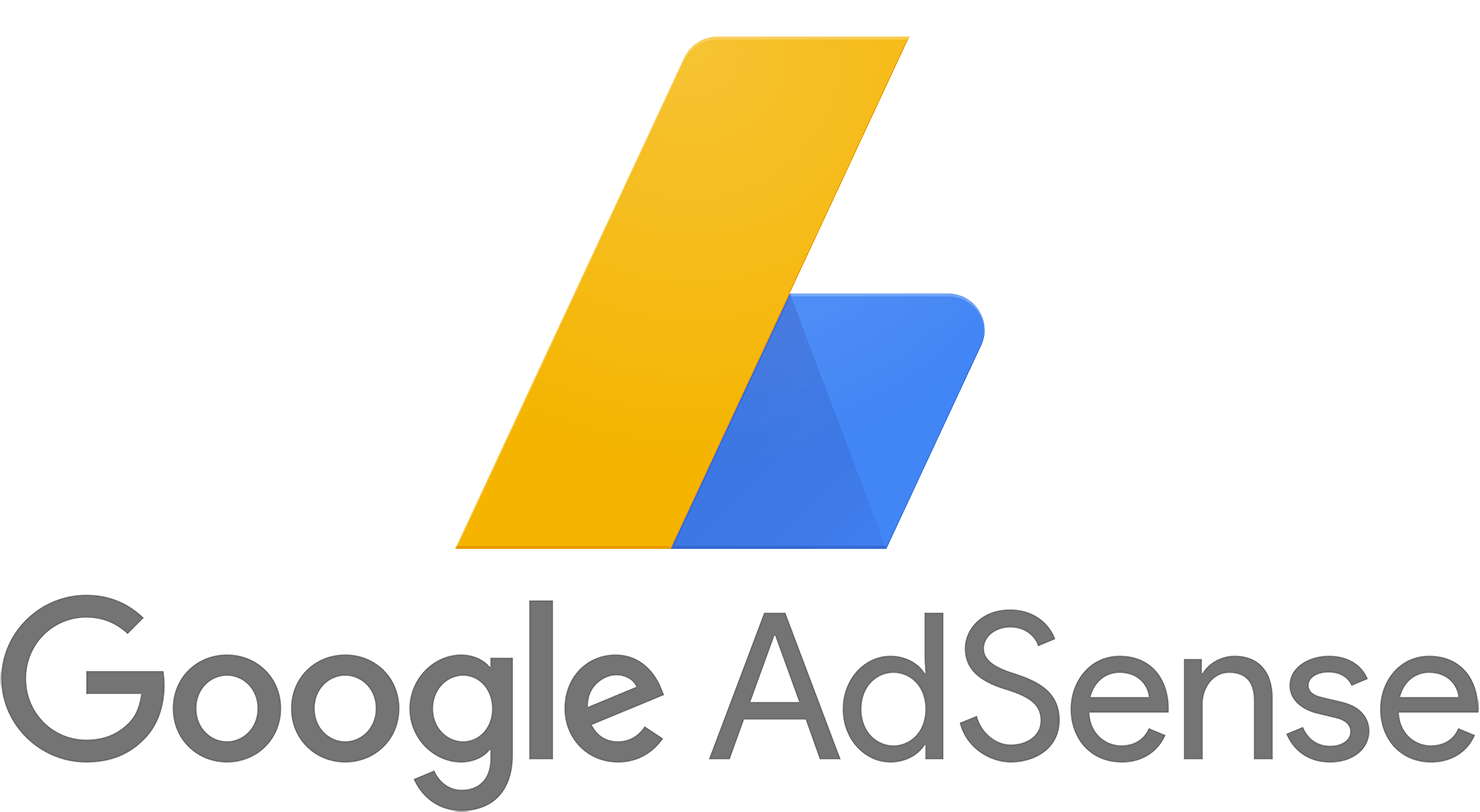











Laisser un commentaire